Criar uma SharePoint conexão
O serviço de Faturamento Eletrônico pode ler arquivos de pastas do Microsoft SharePoint e carregar arquivos no SharePoint. Para garantir que o faturamento eletrônico possa acessar um site específico do SharePoint, você deve fornecer as credenciais do site ao serviço de Faturamento Eletrônico. Além disso, para garantir que as credenciais sejam armazenadas de forma segura, não as forneça diretamente. Em vez disso, armazene-as em um Azure Key Vault e forneça um segredo do Key Vault.
Conceder acesso a uma do pasta SharePoint
Crie um registro de aplicativo no locatário em que o RCS (Regulatory Configuration Service) está instalado.
- Entre no portal do Azure.
- Vá para Registros de aplicativos.
- Selecione Novo registro.
- Insira um nome, como Aplicativo SharePoint para faturamento eletrônico, e conclua o registro.
- Selecione o registro do novo aplicativo.
- Na guia Autenticação, habilite a opção Permitir fluxos de cliente público.
- Na guia Certificados e segredos, selecione Novo segredo de cliente para criar um segredo de cliente.
- Copie o valor do segredo que foi criado.
Siga estas diretrizes:
- Não use o mesmo registro de aplicativo para serviços diferentes.
- Siga as recomendações de diretiva de senha.
- Configure a rotação de senhas. Durante a rotação, crie um novo segredo de cliente para o registro do aplicativo, atualize o cofre de chaves e exclua o segredo antigo.
Salve os valores de Segredo do Registro de aplicativo e ID (cliente) do aplicativo como dois segredos novos no cofre de chaves na configuração do seu ambiente de faturamento eletrônico.
Adicione os segredos que você criou aos parâmetros do cofre de chaves na configuração do seu ambiente de faturamento eletrônico no RCS.
No portal do Azure, conceda acesso ao SharePoint. Essa etapa deve ser concluída pelo administrador do locatário.
Selecione o registro de aplicativo que você criou.
Na guia Permissões de API, selecione Adicionar uma permissão.
Selecione Microsoft Graph (permissões de aplicativo)>Sites.Selected.
Selecione Conceder consentimento de administrador para <nome de usuário>.
Revise o campo Status para verificar se as permissões foram concedidas.
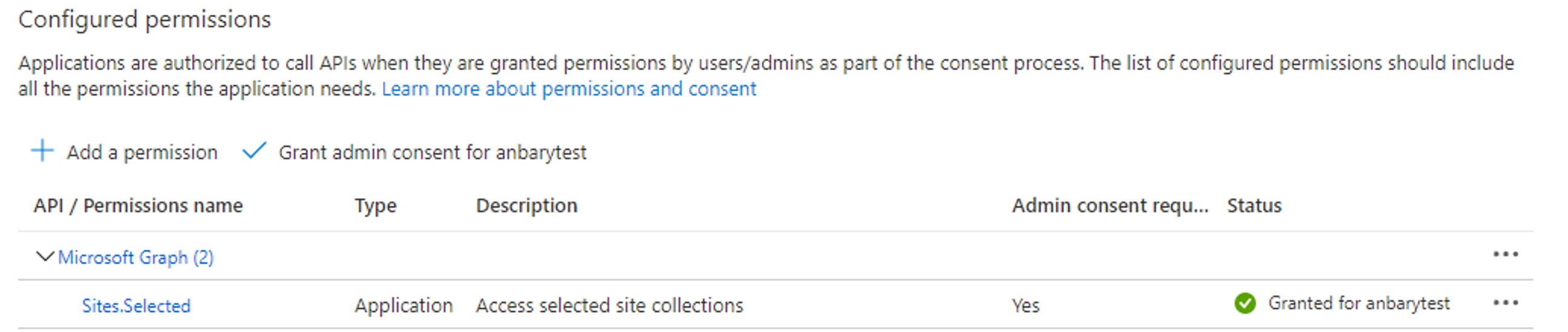
Abra o Explorador de gráficos e entre.
No painel esquerdo, na guia Consultas de exemplo, em Sites do SharePoint, selecione obter site com base no caminho relativo do site do SharePoint.
Preencha os parâmetros {host-name} e {server-relative-path}. Por exemplo, preencha
<domain>.sharepoint.compara {host-name} esites/<siteName>para {server-relative-path}.Observação
Para o site padrão, deixe o parâmetro {server-relative-path} em branco.
Selecione Executar consulta e salve o resultado.
Configure a consulta a seguir.
POST https://graph.microsoft.com/v1.0/sites/{site-id}/permissionsNessa consulta, {site-id} é o valor do nó id da resposta de consulta anterior.
Veja o corpo da solicitação.
{ "roles": [ "read", "write" ], "grantedToIdentities": [ { "application": { "id": "{app-id}", "displayName": "{app-name}" } } ] }Neste corpo da solicitação, {app-id} é o valor ID (cliente) do aplicativo e {app-name} é o valor do Nome do aplicativo.
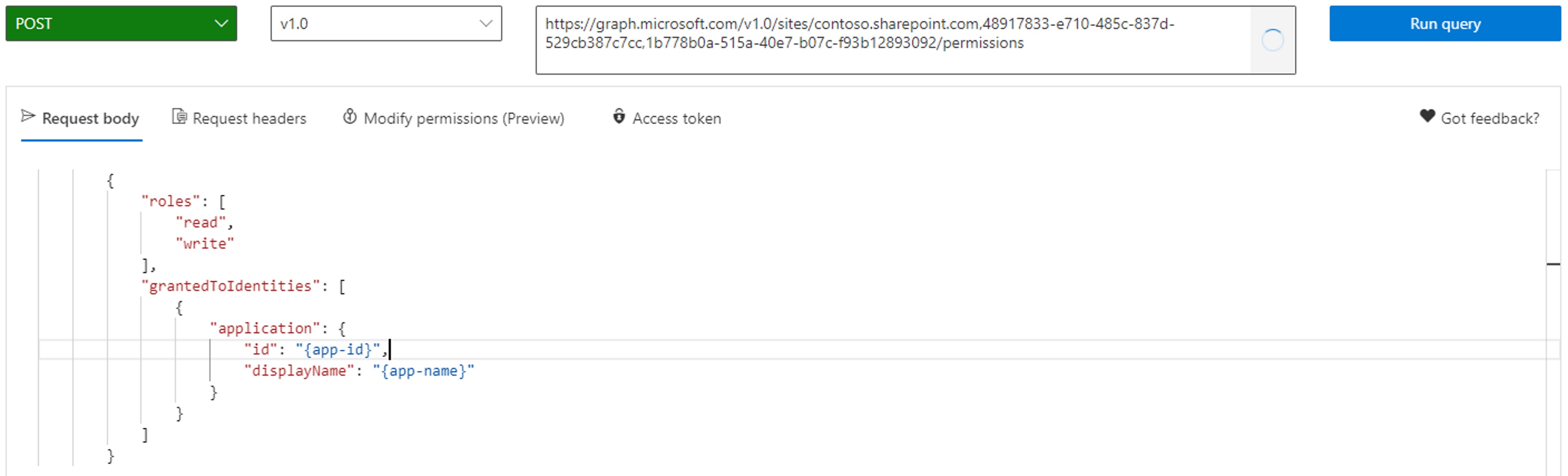
Na guia Permissões de modificação, selecione Abrir o painel permissões e, em seguida, selecione Sites>Sites.FullControl.All>Consentimento.
Selecione Executar consulta.
Agora, o serviço de Faturamento Eletrônico tem acesso ao seu site do SharePoint.